 Titelseite > Software-Tutorial > Windows Update-Fehler 0x800f0985: So beheben Sie ihn unter Windows 11
Titelseite > Software-Tutorial > Windows Update-Fehler 0x800f0985: So beheben Sie ihn unter Windows 11
Windows Update-Fehler 0x800f0985: So beheben Sie ihn unter Windows 11
Windows-Updates sind notwendig, es können jedoch manchmal unvermeidbare Probleme während des Update-Vorgangs auftreten, wie z. B. der Windows-Update-Fehler 0x800f0985. Wenn Sie auf einen solchen Fehler stoßen, können Sie ihn mit diesem Beitrag auf MiniTool beheben.
Wenn Sie Windows auf dem neuesten Stand halten, bleibt Ihr Gerät sicher, sodass Ihr Computer die neuesten Fixes und Sicherheitsupdates erhält. Dadurch läuft es nicht nur reibungslos, sondern bleibt auch gut geschützt.
Jetzt kehren wir zu unserem Thema zurück und sehen, wie man den Windows-Update-Fehler 0x800f0985 behebt.
So behebt man den Update-Fehler 0x800f0985 unter Windows 11
Wir werden mehrere bewährte Lösungen mit Bedienungseinführungen auflisten. Sie können sie einzeln ausprobieren, bis Ihr Update-Problem gelöst ist.
1. Führen Sie relevante Dienste aus schau mal, ob es läuft. Wenn ja, klicken Sie mit der rechten Maustaste darauf und wählen Sie
Neustartaus dem Dropdown-Menü.
Wenn nicht, doppelklicken Sie darauf, gehen Sie zu Starttyp und klicken Sie dann auf das Pfeilsymbol
, umHandbuch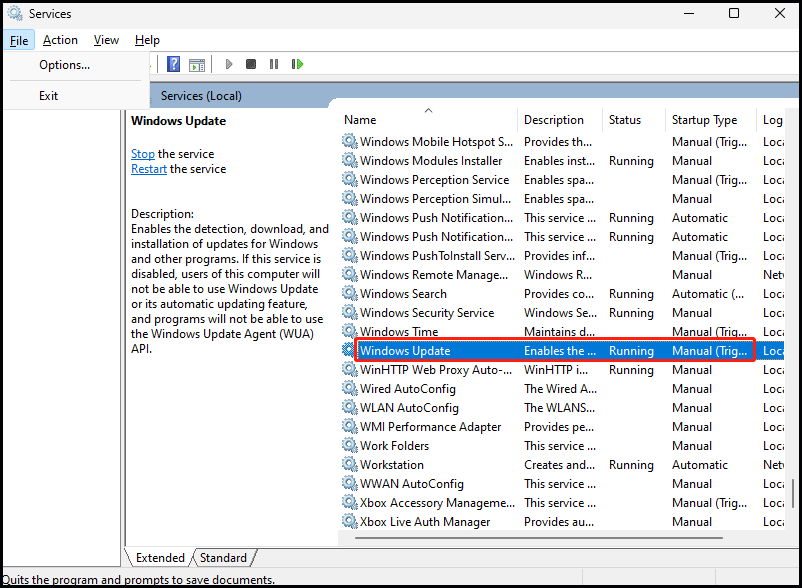 in
in
.Schritt 3. Wählen Sie in Dienststatus die Option Starten und klicken Sie auf Übernehmen > OK.
Schritt 4. Background Intelligent Transfer Services und Cryptographic führen ebenfalls den gleichen Vorgang aus.2. Führen Sie eine Datenträgerbereinigung durch
Schritt 1. Geben Sie in der Windows-Suche Datenträgerbereinigung ein und öffnen Sie die beste Übereinstimmung.
Schritt 2. Im neuen Popup , klicken Sie auf die Option
Systemdateien bereinigenund warten Sie, bis ein neues Fenster erscheint.Schritt 3. Aktivieren Sie dann das Kontrollkästchen für die großen Dateien, die viel Speicherplatz beanspruchen , wie etwa Temporäre Internetdateien,
Windows Update, Temporäre Dateien,
Papierkorbund so weiter. Klicken Sie auf OK, um mit der Bereinigung zu beginnen.Lesen Sie auch: 9 Möglichkeiten, Speicherplatz in Windows 10/11 aufzuräumen, Nr. 1 ist ausgezeichnet3. Führen Sie die Fehlerbehebung ausSchritt 1. Geben Sie in der Windows-Suche
Troubleshootein und öffnen Sie die beste Übereinstimmung.
Schritt 2. Wählen Sie
Andere Fehlerbehebungenvon rechts. Suchen Sie Windows Update und klicken Sie auf die Schaltfläche Ausführen daneben.
Schritt 3. Starten Sie anschließend Ihren Computer neu.4. Beschädigte Systemdateien reparieren
Schritt 1. Geben Siecmd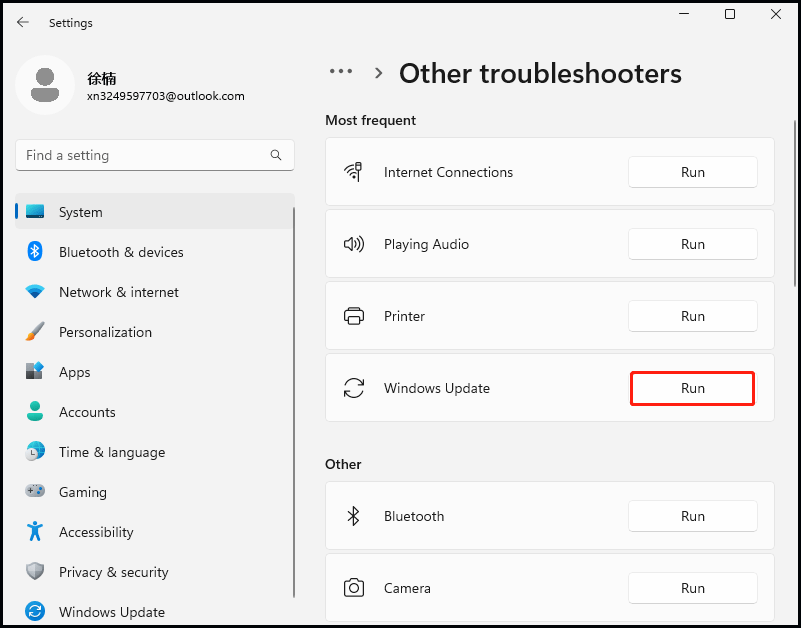 in das Suchfeld ein und führen Sie die
in das Suchfeld ein und führen Sie die
als Administrator aus.
Schritt 2. Kopieren und Fügen Sie die folgenden Befehle in das Fenster
Eingabeaufforderungein und drücken Sie Geben Sie ein, um es der Reihe nach auszuführen.
sfc /scannowDism /Online /Cleanup-Image /CheckHealth
Dism /Online /Cleanup-Image /ScanHealth
Dism /Online / Cleanup-Image /RestoreHealth (Wenn Sie beim letzten nicht weiterkommen, fügen Sie
/Source:C:\RepairSource\Windows /LimitAccessam Ende hinzu und führen Sie es erneut aus.)Schritt 3. Nachdem Sie fertig sind, starten Sie Ihren Windows-PC neu.
5. Windows Update-Komponenten zurücksetzenSchritt 1. Verwenden Sie die gleichen Schritte, um die Eingabeaufforderung zu öffnen und als Administrator auszuführen.
Schritt 2. Um Windows Update-Komponenten zurückzusetzen, führen Sie Folgendes aus Führen Sie die folgenden Befehle der Reihe nach im Fenster
Eingabeaufforderungaus.
net stop bits
net stop wuauserv
net stop appidsvc
net stop cryptsvc
Del „%ALLUSERSPROFILE%\Application Data\Microsoft\Network\Downloader \*.*“
rmdir %systemroot%\SoftwareDistribution /S /Q
rmdir %systemroot%\system32\catroot2 /S / Q
regsvr32.exe /s atl.dll
regsvr32.exe /s urlmon.dll
regsvr32.exe /s mshtml.dll
Netsh Winsock Reset
Netsh Winsock Reset Proxy
net start bits
net start wuauserv
net start appidsvc
net Starten Sie cryptsvc
Schritt 3. Wenn Sie fertig sind, starten Sie Ihr System neu und prüfen Sie, ob der Update-Fehler behoben ist.6. Manuelle Installation
Schritt 1. Gehen Sie zu Einstellungen > Windows Update, navigieren Sie zu
Update-Verlaufund geben Sie ihn ein.
Schritt 2. Suchen Sie Das Update ist aufgrund des Fehlers 0x800f0985 fehlgeschlagen. Kopieren Sie die KB-Nummer.
Schritt 3. Klicken Sie hier, um den Microsoft Update Catalog zu öffnen. Geben Sie die KB-Nummer in die Suchleiste ein , und klicken Sie auf
Suchen.
Schritt 4. Wählen Sie die entsprechende Update-Version für Ihr System aus und klicken Sie auf Herunterladen. Folgen Sie dann dem Bildschirmassistenten, um es zu installieren.
Schritt 5. Starten Sie Ihren Computer neu, um das Update anzuwenden.Häufige Ursachen für den 0x800f0985-Fehler
Es gibt mehrere Gründe, die dazu führen können, dass bei Ihnen dieser Windows-Update-Fehler auftritt 0x800f0985 während der Aktualisierung Ihres Systems. Nachfolgend listen wir einige häufige Ursachen auf.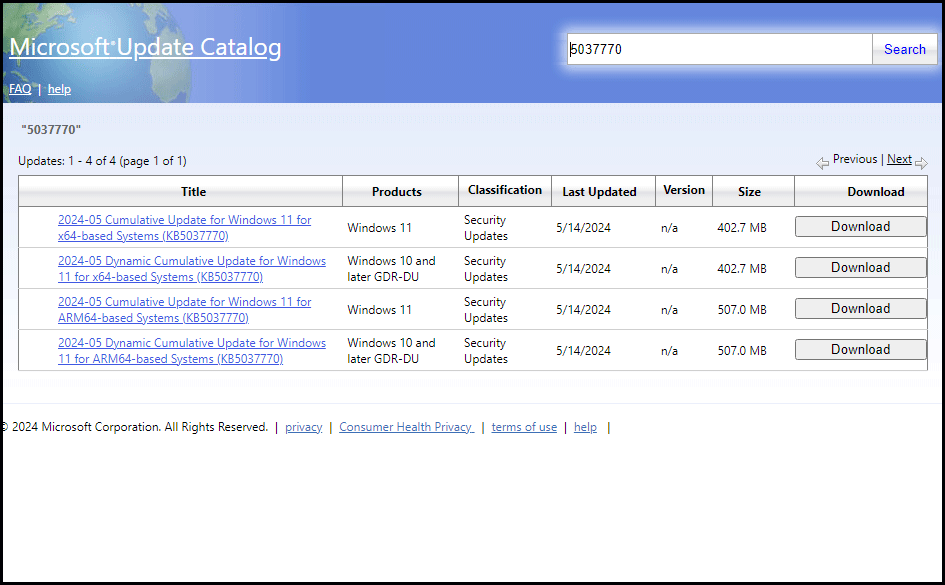
- Fazit
- Dieser Beitrag erklärt die Ursachen des Windows-Update-Fehlers 0x800f0985 und stellt einige effektive Methoden für Sie bereit. Wir hoffen, dass dies hilfreich ist und bedanken uns für Ihre Lektüre.
- Um Datenverlust zu verhindern, empfehlen wir Ihnen, Ihre wertvollen Daten mit MiniTool ShadowMaker zu sichern. Egal, ob Sie Ihr System, Ihre Festplatte, Ihre Partition oder andere Daten sichern möchten, es kann Ihnen helfen.
-
 Externe Festplatte verlangsamt den PC? Jetzt ganz einfach reparieren!Wenn Ihre externe Festplatte den PC verlangsamt, wird Ihre Arbeitseffizienz oder Ihr Unterhaltungserlebnis stark beeinträchtigt. In diesem Tutorial zu...Software-Tutorial Veröffentlicht am 23.12.2024
Externe Festplatte verlangsamt den PC? Jetzt ganz einfach reparieren!Wenn Ihre externe Festplatte den PC verlangsamt, wird Ihre Arbeitseffizienz oder Ihr Unterhaltungserlebnis stark beeinträchtigt. In diesem Tutorial zu...Software-Tutorial Veröffentlicht am 23.12.2024 -
 So beheben Sie Grounded Crashing auf dem PC: Hier ist eine vollständige AnleitungGrounded gehört zu den bekanntesten Survival-Adventure-Spielen. Obwohl das Spiel ein flüssiges Spielerlebnis bietet, kann es bei PC-Spielern zu Proble...Software-Tutorial Veröffentlicht am 22.12.2024
So beheben Sie Grounded Crashing auf dem PC: Hier ist eine vollständige AnleitungGrounded gehört zu den bekanntesten Survival-Adventure-Spielen. Obwohl das Spiel ein flüssiges Spielerlebnis bietet, kann es bei PC-Spielern zu Proble...Software-Tutorial Veröffentlicht am 22.12.2024 -
 CS2 kann Modul-Engine 2 nicht laden? Hier sind einige KorrekturenThe Counter-Strike 2 ist ein beliebtes Spiel, das von vielen Spielern gespielt wird. Bist du einer von ihnen? Wenn dies der Fall ist, kann es manchmal...Software-Tutorial Veröffentlicht am 12.12.2024
CS2 kann Modul-Engine 2 nicht laden? Hier sind einige KorrekturenThe Counter-Strike 2 ist ein beliebtes Spiel, das von vielen Spielern gespielt wird. Bist du einer von ihnen? Wenn dies der Fall ist, kann es manchmal...Software-Tutorial Veröffentlicht am 12.12.2024 -
 Drucker druckt halbseitige Dokumente: 6 einfache LösungenRead our disclosure page to find out how can you help MSPoweruser sustain the editorial team Read more ...Software-Tutorial Veröffentlicht am 25.11.2024
Drucker druckt halbseitige Dokumente: 6 einfache LösungenRead our disclosure page to find out how can you help MSPoweruser sustain the editorial team Read more ...Software-Tutorial Veröffentlicht am 25.11.2024 -
 HDMI-Anschluss funktioniert unter Windows 11 nicht – 5 einfache LösungenLesen Sie unsere Offenlegungsseite, um herauszufinden, wie Sie MSPoweruser dabei helfen können, das Redaktionsteam aufrechtzuerhalten...Software-Tutorial Veröffentlicht am 25.11.2024
HDMI-Anschluss funktioniert unter Windows 11 nicht – 5 einfache LösungenLesen Sie unsere Offenlegungsseite, um herauszufinden, wie Sie MSPoweruser dabei helfen können, das Redaktionsteam aufrechtzuerhalten...Software-Tutorial Veröffentlicht am 25.11.2024 -
 Der Datei-Explorer stürzt unter Windows 10 ständig ab – hier erfahren Sie, wie Sie das Problem beheben könnenLesen Sie unsere Offenlegungsseite, um herauszufinden, wie Sie MSPoweruser dabei helfen können, das Redaktionsteam aufrechtzuerhalten...Software-Tutorial Veröffentlicht am 25.11.2024
Der Datei-Explorer stürzt unter Windows 10 ständig ab – hier erfahren Sie, wie Sie das Problem beheben könnenLesen Sie unsere Offenlegungsseite, um herauszufinden, wie Sie MSPoweruser dabei helfen können, das Redaktionsteam aufrechtzuerhalten...Software-Tutorial Veröffentlicht am 25.11.2024 -
 Instagram hinkt hinterher? 6 Möglichkeiten, das Problem auf Android- und iOS-Geräten zu behebenManchmal reichen die einfachsten Lösungen aus. Wenn Instagram verzögert ist, schließen Sie es einfach und öffnen Sie es erneut. Unabhängig davon, ob ...Software-Tutorial Veröffentlicht am 25.11.2024
Instagram hinkt hinterher? 6 Möglichkeiten, das Problem auf Android- und iOS-Geräten zu behebenManchmal reichen die einfachsten Lösungen aus. Wenn Instagram verzögert ist, schließen Sie es einfach und öffnen Sie es erneut. Unabhängig davon, ob ...Software-Tutorial Veröffentlicht am 25.11.2024 -
 So beheben Sie einen defekten Zwischenablageverlauf in Windows 11Der Verlauf der Zwischenablage ist eine hilfreiche Funktion in Windows, da Sie damit Inhalte, die Sie in der Vergangenheit kopiert haben, wie Text und...Software-Tutorial Veröffentlicht am 22.11.2024
So beheben Sie einen defekten Zwischenablageverlauf in Windows 11Der Verlauf der Zwischenablage ist eine hilfreiche Funktion in Windows, da Sie damit Inhalte, die Sie in der Vergangenheit kopiert haben, wie Text und...Software-Tutorial Veröffentlicht am 22.11.2024 -
 5 Korrekturen für den Fehler „Microsoft hat Makros blockiert“ in Excel für WindowsFix 1: Datei entsperren Microsoft Excel blockiert möglicherweise Makros für eine Tabellenkalkulation, wenn Sie diese von einem anderen Computer oder a...Software-Tutorial Veröffentlicht am 19.11.2024
5 Korrekturen für den Fehler „Microsoft hat Makros blockiert“ in Excel für WindowsFix 1: Datei entsperren Microsoft Excel blockiert möglicherweise Makros für eine Tabellenkalkulation, wenn Sie diese von einem anderen Computer oder a...Software-Tutorial Veröffentlicht am 19.11.2024 -
 Planet Coaster 2 stürzt ab/startet nicht? Hier ist eine AnleitungWenn Sie ein Spielefan sind, haben Sie wahrscheinlich schon von Planet Coaster 2 gehört. Wenn Ihr Planet Coaster 2 beim Spielen immer wieder abstürzt,...Software-Tutorial Veröffentlicht am 18.11.2024
Planet Coaster 2 stürzt ab/startet nicht? Hier ist eine AnleitungWenn Sie ein Spielefan sind, haben Sie wahrscheinlich schon von Planet Coaster 2 gehört. Wenn Ihr Planet Coaster 2 beim Spielen immer wieder abstürzt,...Software-Tutorial Veröffentlicht am 18.11.2024 -
 Wie behebt man den OOBELANGUAGE-Fehler unter Windows? ReparaturanleitungWenn Sie versuchen, Windows 11/10 einzurichten, kann bei der Sprachauswahl bei OOBELANGUAGE die Fehlermeldung „Es ist ein Fehler aufgetreten“ auftrete...Software-Tutorial Veröffentlicht am 18.11.2024
Wie behebt man den OOBELANGUAGE-Fehler unter Windows? ReparaturanleitungWenn Sie versuchen, Windows 11/10 einzurichten, kann bei der Sprachauswahl bei OOBELANGUAGE die Fehlermeldung „Es ist ein Fehler aufgetreten“ auftrete...Software-Tutorial Veröffentlicht am 18.11.2024 -
 Können Sie in Ihren iPhone-Nachrichten keine Fotos sehen? Hier erfahren Sie, wie Sie das Problem beheben könnenLadet die Nachrichten-App Ihres iPhones keine Bilder, die Sie über iMessage oder MMS erhalten haben? Dies ist ein ziemlich häufiges Problem, das sich ...Software-Tutorial Veröffentlicht am 18.11.2024
Können Sie in Ihren iPhone-Nachrichten keine Fotos sehen? Hier erfahren Sie, wie Sie das Problem beheben könnenLadet die Nachrichten-App Ihres iPhones keine Bilder, die Sie über iMessage oder MMS erhalten haben? Dies ist ein ziemlich häufiges Problem, das sich ...Software-Tutorial Veröffentlicht am 18.11.2024 -
 Ich habe diese 10 Windows 11-Einstellungen geändert, um die Akkulaufzeit meines Laptops zu maximierenLaptop-Akkus werden mit der Zeit schwächer und verlieren ihre Kapazität, was zu einer kürzeren Betriebszeit führt. Ich war mit meinem ASUS-Laptop mit ...Software-Tutorial Veröffentlicht am 17.11.2024
Ich habe diese 10 Windows 11-Einstellungen geändert, um die Akkulaufzeit meines Laptops zu maximierenLaptop-Akkus werden mit der Zeit schwächer und verlieren ihre Kapazität, was zu einer kürzeren Betriebszeit führt. Ich war mit meinem ASUS-Laptop mit ...Software-Tutorial Veröffentlicht am 17.11.2024 -
 Wie deaktiviere ich das Passwort nach dem Ruhezustand unter Windows 11? 4 Wege!Standardmäßig verlangt Windows von Benutzern, dass sie sich nach dem Aufwachen aus dem Energiesparmodus erneut mit dem Computerkennwort anmelden. Manc...Software-Tutorial Veröffentlicht am 17.11.2024
Wie deaktiviere ich das Passwort nach dem Ruhezustand unter Windows 11? 4 Wege!Standardmäßig verlangt Windows von Benutzern, dass sie sich nach dem Aufwachen aus dem Energiesparmodus erneut mit dem Computerkennwort anmelden. Manc...Software-Tutorial Veröffentlicht am 17.11.2024 -
 So beheben Sie den Fehler „Gebundenes Bild nicht unterstützt“: 4 effektive MöglichkeitenDas Auftreten des Fehlers „Gebundenes Bild nicht unterstützt“ auf Ihrem Windows-PC kann beim Arbeiten oder Spielen ziemlich ärgerlich und frustrierend...Software-Tutorial Veröffentlicht am 17.11.2024
So beheben Sie den Fehler „Gebundenes Bild nicht unterstützt“: 4 effektive MöglichkeitenDas Auftreten des Fehlers „Gebundenes Bild nicht unterstützt“ auf Ihrem Windows-PC kann beim Arbeiten oder Spielen ziemlich ärgerlich und frustrierend...Software-Tutorial Veröffentlicht am 17.11.2024
Chinesisch lernen
- 1 Wie sagt man „gehen“ auf Chinesisch? 走路 Chinesische Aussprache, 走路 Chinesisch lernen
- 2 Wie sagt man auf Chinesisch „Flugzeug nehmen“? 坐飞机 Chinesische Aussprache, 坐飞机 Chinesisch lernen
- 3 Wie sagt man auf Chinesisch „einen Zug nehmen“? 坐火车 Chinesische Aussprache, 坐火车 Chinesisch lernen
- 4 Wie sagt man auf Chinesisch „Bus nehmen“? 坐车 Chinesische Aussprache, 坐车 Chinesisch lernen
- 5 Wie sagt man „Fahren“ auf Chinesisch? 开车 Chinesische Aussprache, 开车 Chinesisch lernen
- 6 Wie sagt man Schwimmen auf Chinesisch? 游泳 Chinesische Aussprache, 游泳 Chinesisch lernen
- 7 Wie sagt man auf Chinesisch „Fahrrad fahren“? 骑自行车 Chinesische Aussprache, 骑自行车 Chinesisch lernen
- 8 Wie sagt man auf Chinesisch Hallo? 你好Chinesische Aussprache, 你好Chinesisch lernen
- 9 Wie sagt man „Danke“ auf Chinesisch? 谢谢Chinesische Aussprache, 谢谢Chinesisch lernen
- 10 How to say goodbye in Chinese? 再见Chinese pronunciation, 再见Chinese learning
























